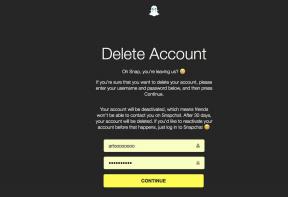Kaip pataisyti „Android“. Procesas. Žiniasklaida sustojo Klaida
Įvairios / / November 28, 2021
„Android“ neabejotinai yra viena populiariausių operacinių sistemų. Jis žinomas dėl itin patogios vartotojo sąsajos ir daugybės funkcijų bei programų. Nors tai daug naudota OS daugeliui mobiliųjų telefonų kyla tam tikrų problemų. „Android“ vartotojai dažnai susiduria su netikėtomis klaidomis ir iššokančiaisiais langais, viena iš jų yra „Deja, procesas android.process.media sustojo“ klaida. Jei susiduriate su šia klaida savo išmaniajame telefone, perskaitykite šį straipsnį, kad sužinotumėte kelis būdus, kaip ją ištaisyti.
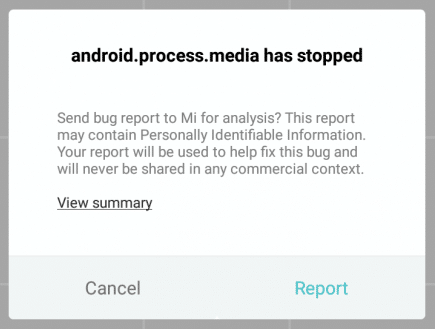
Gali būti daug priežasčių, kodėl android.process.media sustojo klaida. Kai kurie iš jų yra:
- Medijos saugojimo ir atsisiuntimo tvarkyklės problemos.
- Programos strigtys.
- Piktybinės atakos.
- Klaidingos operacijos pagal užsakymą ROM kitam.
- Telefono programinės įrangos atnaujinimo gedimas.
Toliau pateikiami keli naudingi gudrybės ir metodai, kuriuos galite naudoti norėdami išspręsti šią klaidą. Prieš pradedant spręsti problemą, labai rekomenduojama sukurti atsarginę „Android“ duomenų kopiją.
Turinys
- Pataisykite „Android“. Procesas. Žiniasklaida sustojo Klaida
- 1 būdas: išvalykite „Android“ talpyklą ir duomenis
- 2 būdas: išjunkite medijos saugyklą ir atsisiuntimų tvarkyklę
- 3 būdas: išjunkite „Google Sync“.
- 4 būdas: dar kartą įjunkite sinchronizavimo nustatymus
- 5 būdas: iš naujo nustatykite programos nuostatas
- 6 būdas: išvalykite kontaktus ir kontaktų saugyklą
- 7 būdas: atnaujinkite programinę-aparatinę įrangą
- 8 būdas: gamyklinių parametrų atkūrimas
Pataisykite „Android“. Procesas. Žiniasklaida sustojo Klaida
1 būdas: išvalykite „Android“ talpyklą ir duomenis
Įvairių programų talpyklos ir duomenų išvalymas yra vienas iš pagrindinių daugelio problemų ir klaidų sprendimų. Ypač dėl šios klaidos turėsite išvalyti talpyklą ir duomenis, skirtus „Google Services Framework“ ir Google Play parduotuvė.
IŠVALYKITE „GOOGLE“ PASLAUGŲ SISTEMOS DUOMENYS IR TALPYNĘ
1. Eiti į Nustatymai „Android“ įrenginyje.
2. Eiti į Programėlė Skyrius Nustatymai.
3. Paspausti 'Įdiegtos programėlės’.

4. Ieškoti '„Google“ paslaugų sistema“ ir bakstelėkite jį.

5. Paspausti Išvalyti duomenis ir Išvalyti talpyklą.
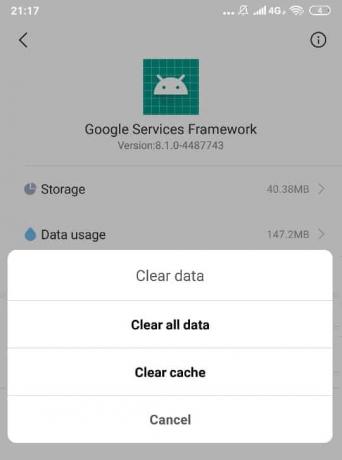
IŠVALYKITE „GOOGLE PLAY“ PARDUOTUVĖS DUOMENIS IR TALPYNĘ
1. Eiti į Nustatymai ant tavo Android įrenginys.
2. Eiti į Programos nustatymai skyrius.
3. Paspausti 'Įdiegtos programėlės’.
4. Ieškoti 'Google Play parduotuvė’.
5. Bakstelėkite ant jo.

6. Paspausti Išvalyti duomenis ir Išvalyti talpyklą.
Dabar grįžkite į programos nustatymus „Google“ paslaugų sistema ir bakstelėkite "Priverstinis sustojimas“ ir vėl išvalykite talpyklą. Išvalę talpyklą ir duomenis, iš naujo paleiskite „Android“ įrenginį. Patikrinkite, ar galite Pataisykite „Android“. Procesas. Žiniasklaida sustojo Klaida arba ne.
2 būdas: išjunkite medijos saugyklą ir atsisiuntimų tvarkyklę
Jei klaida išlieka, išvalykite talpyklą ir duomenis Atsisiuntimų tvarkyklė ir medijos saugykla taip pat. Šis žingsnis yra sprendimas daugeliui vartotojų. Taip pat priverstinai juos sustabdyti arba išjungti. Norėdami rasti medijos saugojimo nustatymus savo įrenginyje,
1. Eiti į Nustatymai „Android“ įrenginyje.
2. Eikite į skyrių „Programos nustatymai“.
3. Paspausti 'Įdiegtos programėlės’.
4. Čia dar nerasite programos, bakstelėkite trijų taškų meniu piktogramą viršutiniame dešiniajame ekrano kampe ir pasirinkite „Rodyti visas programas’.
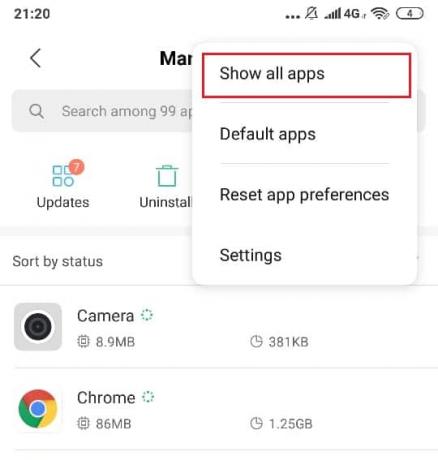
5. Dabar ieškokite medijos saugyklos arba atsisiuntimų tvarkyklės programos.
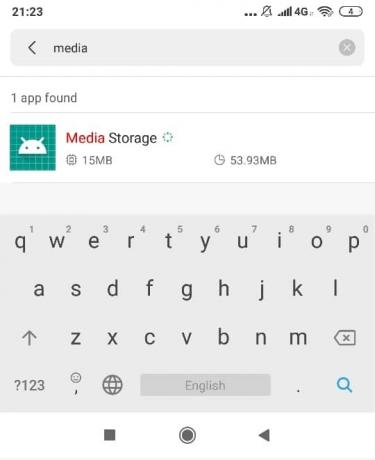
6. Bakstelėkite jį paieškos rezultate, tada bakstelėkite Priverstinis sustojimas.
7. Panašiai priverstinai sustabdykite atsisiuntimų tvarkyklės programą.
3 būdas: išjunkite „Google Sync“.
1. Eikite į „Android“ nustatymus.
2. Pereikite prie Paskyros > Sinchronizuoti.
3. Paspausti Google.
4. Panaikinkite visų „Google“ paskyros sinchronizavimo parinkčių žymėjimą.
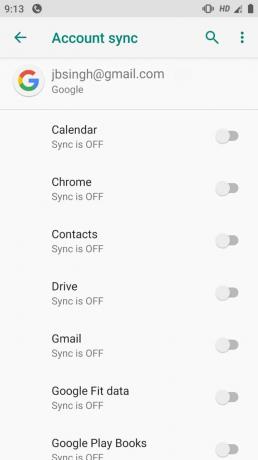
5. Išjunkite „Android“ įrenginį.
6. Po kurio laiko įjunkite įrenginį.
7. Patikrinkite dar kartą, jei galite Pataisykite „Android“. Procesas. Žiniasklaida sustojo Klaida.
4 būdas: dar kartą įjunkite sinchronizavimo nustatymus
1. Eiti į Nustatymai „Android“ įrenginyje.
2. Eikite į skyrių „Programos nustatymai“.
3. Įgalinti„Google Play“ parduotuvė, „Google Services Framework“, medijos saugykla ir atsisiuntimų tvarkyklė.
4. Grįžkite į nustatymus ir eikite į Paskyros > Sinchronizuoti.
5. Paspausti Google.
6. Įjunkite „Google“ paskyros sinchronizavimą.

7. Iš naujo paleiskite įrenginį.
Patikrinkite, ar galite išspręsti „Android“. Procesas. Medija sustojo klaida, jei ne, tęskite kitą metodą.
5 būdas: iš naujo nustatykite programos nuostatas
1. Eikite į „Android“ įrenginio nustatymus.
2. Eikite į skyrių „Programos nustatymai“.
3. Paspausti įdiegtos programos.
4. Kitas, bakstelėkite ant trijų taškų piktograma viršutiniame dešiniajame ekrano kampe ir pasirinkite „Iš naujo nustatykite programos nuostatas’.
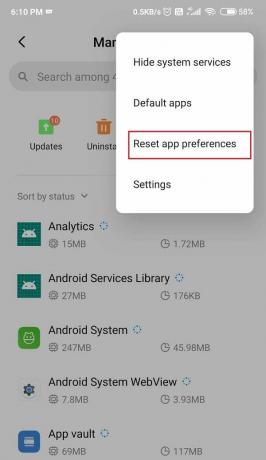
5. Spustelėkite 'Iš naujo nustatyti programas' patvirtinti.

6. Patikrinkite, ar klaida pašalinta.
6 būdas: išvalykite kontaktus ir kontaktų saugyklą
Atminkite, kad turėtumėte sukurti atsarginę kontaktų kopiją, nes šis veiksmas gali ištrinti jūsų kontaktus.
1. Eikite į „Android“ įrenginio nustatymus.
2. Eikite į skyrių „Programos nustatymai“.
3. Paspausti 'Įdiegtos programėlės’.
4. Bakstelėkite trijų taškų meniu piktogramą viršutiniame dešiniajame ekrano kampe ir pasirinkite „Rodyti visas programas’.
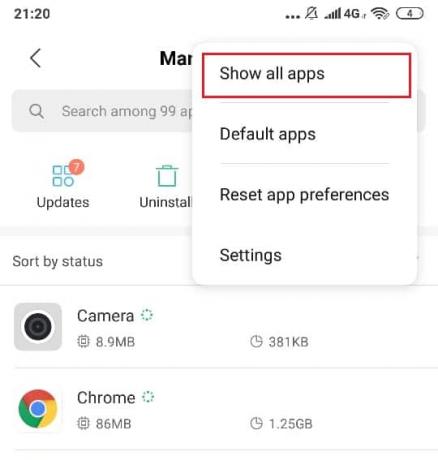
5. Dabar ieškokite Kontaktų saugykla ir bakstelėkite jį.

6. Bakstelėkite abu išvalyti duomenis ir išvalyti talpyklą šiai programai.
7. Atlikite aukščiau nurodytus veiksmus, skirtus „Kontaktai ir rinkiklis“ programa taip pat.
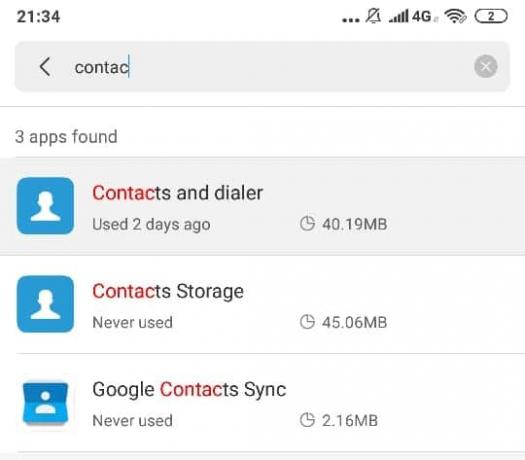
8. Patikrinkite, ar galite pataisyti Android. Procesas. Media sustabdyta klaida, jei ne, tęsk.
7 būdas: atnaujinkite programinę-aparatinę įrangą
1. Prieš tęsdami pasirūpinkite stabiliu „Wi-Fi“ arba interneto ryšiu.
2. Eikite į „Android“ nustatymus.
3. Paspausti 'Apie telefoną’.

4. Paspausti 'Sistemos atnaujinimas“ arba „Programinės įrangos atnaujinimas’.
5. Paspausti 'Tikrinti, ar yra atnaujinimų’. Kai kuriuose telefonuose tai vyksta automatiškai.
6. Atsisiųskite naujausią „Android“ naujinimą.
8 būdas: gamyklinių parametrų atkūrimas
Nors jūsų klaida turėjo būti išspręsta iki šiol, bet jei ji dėl kokių nors priežasčių nebuvo išspręsta, deja, tai yra paskutinis dalykas, kurį galite padaryti. Atkūrus gamyklinius įrenginio nustatymus bus atkurta pradinė būsena ir visi duomenys bus pašalinti. Atlikite gamyklinius nustatymus, ir jūsų klaida bus išspręsta.
Rekomenduojamas:
- Visam laikui išjunkite „Windows Defender“ sistemoje „Windows 10“.
- Ištaisykite „Blue Screen of Death“ klaidą sistemoje „Windows 10“.
- Pasiekite mobiliąsias svetaines naudodami darbalaukio naršyklę (PC)
- Pataisykite neveikiantį skaičiuotuvą „Windows 10“.
Tikiuosi, kad šis straipsnis buvo naudingas ir dabar galite lengvai Pataisykite „Android“. Procesas. Žiniasklaida sustojo Klaida, bet jei vis dar turite klausimų apie šią mokymo programą, užduokite juos komentarų skiltyje.